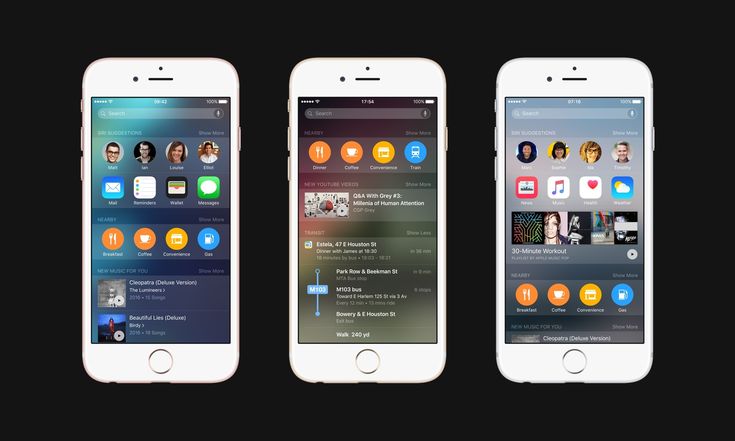Содержание
Обзор специальных возможностей iOS 13
iOS 13 означала Скорость во многих отношениях, но Apple хотела вложить значительные средства в доступность для людей с ограниченными возможностями или какие-либо недостатки операционной системы. Хотя в презентации WWDC эта тема не особо освещалась, после запроса в настройках новой версии мы можем увидеть интересные новости. Одна из новинок — голосовое управление который хорошо работает вместе с опцией «Читать выборку», чтобы иметь возможность управлять всей информацией и движениями устройства только с помощью нашего голоса. Мы рассмотрим специальные возможности iOS 13.
Сделайте семейное фото, посмотрите FaceTime или закройте шторы по утрам. Мы хотим, чтобы каждый радовался повседневным моментам, которые предлагают технологии. Вот почему мы стремимся сделать продукты Apple доступными с нуля. Потому что реальная ценность устройства измеряется не его мощностью, а возможностями, которые оно предлагает каждому.
Предпосылка Доступность для Apple — позволяет индивидуально настраивать свои продукты в соответствии с потребностями или потребностями каждого пользователя. В iOS у нас есть специальный раздел для этого вида с десятками хороших функций, которые уже были доступны в других версиях iOS, но которые усилены и остаются стабильными в новых версиях. Вот почему мы собираемся обсудить некоторые из этих специальных возможностей:
- Голос за кадром: Это одна из классических моделей универсального доступа Apple. С помощью этого инструмента мы можем сделать все элементы, которые мы хотим на экране, прочитанными, открыть центр управления, многозадачность и центр уведомлений очень простым способом, обращая внимание на серию звуковых сигналов, которые звучат в определенное время, и т. Д. Он также позволяет подключать совместимый дисплей Брайля. Важно подчеркнуть количество настраиваемых опций.
- Размер экрана и текста: в этом ящике есть более одной новой функции.
 Мы можем сделать всю систему жирной, увеличить контраст букв относительно фона приложения, уменьшить прозрачность … Одна из новинок iOS 13 — это цветные фильтры для слабовидящих. Таким образом, мы можем применять различные фильтры в зависимости от того, страдает ли пользователь дальтонизмом в трех различных формах: протанопия, дейтеранопия или тританопия.
Мы можем сделать всю систему жирной, увеличить контраст букв относительно фона приложения, уменьшить прозрачность … Одна из новинок iOS 13 — это цветные фильтры для слабовидящих. Таким образом, мы можем применять различные фильтры в зависимости от того, страдает ли пользователь дальтонизмом в трех различных формах: протанопия, дейтеранопия или тританопия. - Прочтите содержание: Еще одна новая функция в iOS 13, которая позволяет вам читать ваш выбор. Когда мы активируем функцию, нам нужно будет выделить текст и нажать «Читать», чтобы начать чтение выбранного текста.
- Вспомогательное касание: Это еще одна мифическая функция iOS, которая размещает виртуальную кнопку дома на экране, но мы также можем запускать приложения, делая жесты и т. Д.
- Совместимость со слуховыми аппаратами MFI: возможность подключения слухового аппарата, совместимого с сертификатами Apple, что позволит регулировать ввод и вывод звуков с учетом индивидуальных особенностей каждого человека.

Содержание статьи соответствует нашим принципам редакционная этика. Чтобы сообщить об ошибке, нажмите здесь.
Вы можете быть заинтересованы
Самый продвинутый менеджер iPhone и iPad
I love iMazing!
— Clark Morgan
You really don’t have control of your Apple Device till you have iMazing. The features and options and it exposes are remarkable. I initially purchased iMazing to generate a clean, detailed log of text messages for a court battle I was in. It would not be unfair to say that it saved the day in this regard and should be in the arsenal of every attorney. But as time has passed, I have found so much more use for it and now it’s an indispensable convenience.
Excellent product and top notch customer service.
— Kimberly Carpenter
I have used this product for years and it has been a fantastic resource to save to my computer the texts and voicemail messages from my phone that were important to me.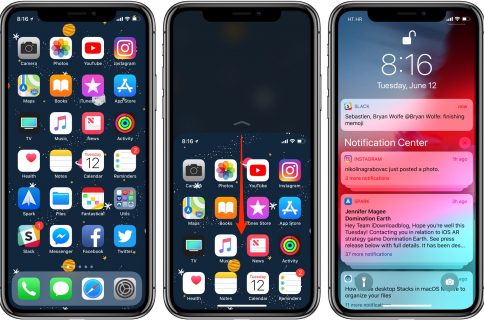 The customer service experience I have had has been great- my emails are responded to quickly and you work with the same person during the entire process which helps immensely if you have additional questions. Overall, very satisfied with the product and service! Highly recommend!
The customer service experience I have had has been great- my emails are responded to quickly and you work with the same person during the entire process which helps immensely if you have additional questions. Overall, very satisfied with the product and service! Highly recommend!
The best!
— Suz
iMazing is by far the best software program and people I have been blessed with during chaos. iMazing blows it’s competitors away in every aspect from what you can do, get access to, and store from your own iPhone that you didn’t even know existed or was capable, including the service from real human beings that are kind, respond to emails, and want to help.
Saved my life
— Drdent
Before using iTunes and any other apple software you MUST do a backup with this software. It is fast, simple, inexpensive and easy to use. Following your imazing backup no matter how hard iTunes tries to destroy your iphone or ipad you will always have a full backup of everything.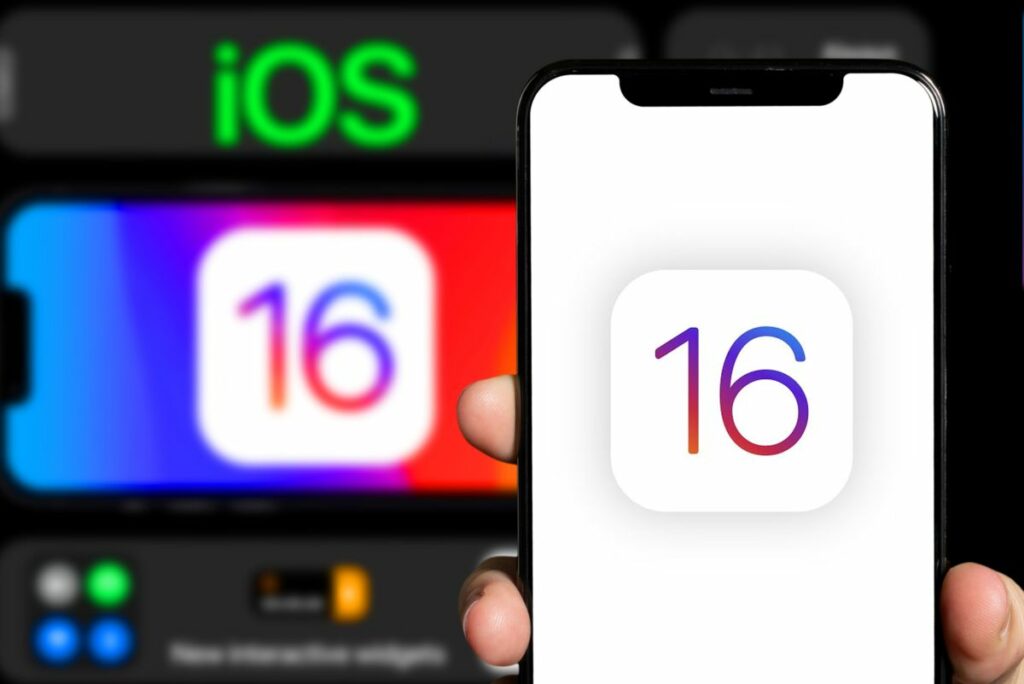 Also make SURE you get a backup using imazing BEFORE EVER upgrading your iOS.
Also make SURE you get a backup using imazing BEFORE EVER upgrading your iOS.
Truly a great software!
— Mike
Truly a great software with rugged capabilities. I have been using it for years alongside with others that do the same thing, but iMazing is the only one that stood the test of time! It is just what anyone needs for the next level in Apple products backup versatility.
Software that works.
— Steve Peck
I needed to print my text from my iPhone. I installed the software, attached my phone and 2 clicks later I had my printout. Easy peasy!!!
iMazing … Amazing.
— Guillaume Morissette
This software is just fire 🔥🔥🔥 Takes the headache out of iPhone backups and backup transfers. Stunning.
Best sync utility for an iPhone.
— Michael
The interface is well thought through with attention to detail. It grabs everything off your iPhone including stuff you probably didn’t realize was there like voice memos, voicemail, etc. You can sync via lightning cable or WiFi. Well worth the price. You can export everything to multiple formats with one click which is very useful.
You can sync via lightning cable or WiFi. Well worth the price. You can export everything to multiple formats with one click which is very useful.
This product works without issues.
— Christopher Murphy
I have been a lawyer 44 years. Need reliability in software. This product has been perfect for downloading text messages for use in litigation. It works quickly and is far superior to Apple software and its messing around. Wouldn’t be without it.
Export Notes directly from iPhone.
— Eric
I found the notes export functionality very useful in transitioning to a new iPhone. The notes were quickly converted to text files, no muss, no fuss. And no iTunes! I see other potentially useful exporters and tools that I look forward to trying in the future.
Excellent software.
— Lora Westberg
iMazing has so many awesome features. It makes transferring data between my iPhone and my Mac fast and easy, as well as transferring data between iPhones. I am able to backup and manage multiple devices which makes it much simpler to manage my families files.
I am able to backup and manage multiple devices which makes it much simpler to manage my families files.
I wouldn’t own and iPhone without iMazing!
— Laurie
I don’t know about everyone else but I wouldn’t own and iPhone without iMazing Manager, you just plug your iPhone in to the computer and let iMazing do the rest for you. All I have to do is pick and choose what I want, you can’t beat that.
Life saver program.
— Ellen Zaroff
I bought this to back up some texts I had which I needed for a legal reference but this program has just saved me when all my photos were erased in an Apple glitch…they had all been stored on iMazing. Am so happy with this product! Thoroughly recommend it for all the variety of access it gives you to your devices, which Apple makes such a pain.
Trustworthy software.
— PB
iMazing is an excellent, well-thought out, improved alternative to iTunes backups. I rely on it every day and totally trust it with the most important tool I use daily.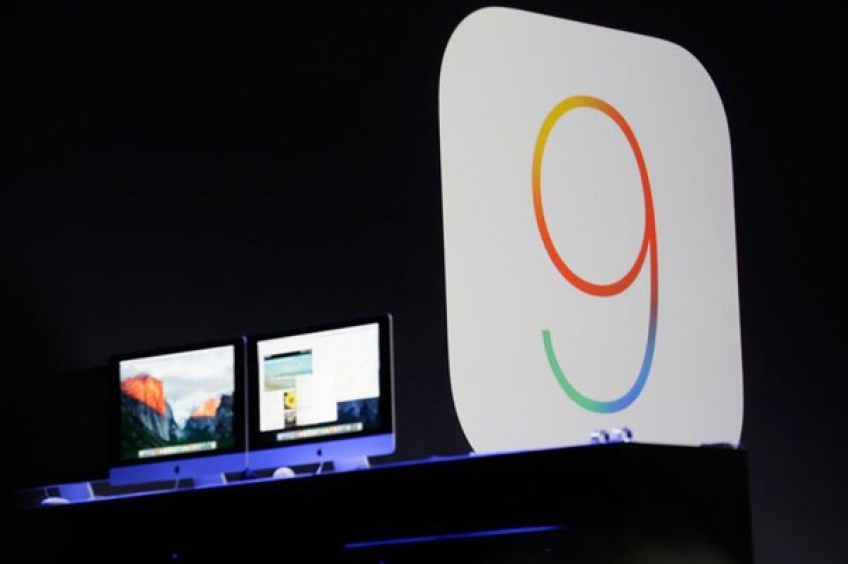 .my mobile phone. I’ve been part of development teams for hardware and software and I can tell you without question, iMazing is a seriously well executed piece of software. Thanks to the fine team who put this together. You have made my life easier and my work safer.
.my mobile phone. I’ve been part of development teams for hardware and software and I can tell you without question, iMazing is a seriously well executed piece of software. Thanks to the fine team who put this together. You have made my life easier and my work safer.
Useful, Elegant and Effective.
— Dewey M
iMazing takes the basic connectivity between my Mac and iPhone and brings it to a level which makes computer and phone practically one unit. Moving music, messages, web pages and more rom one to the other is simple and reliable. I can’t think of another application I’ve tried which does as much as iMazing as well.
Все отзывы пользователей…
лучших скрытых функций в iOS 16: что вы могли пропустить
Эта история является частью Focal Point iPhone 2022, сборника новостей, советов и советов CNET по самому популярному продукту Apple.
Последняя версия операционной системы Apple для iPhone — iOS 16. 1 — вышла 24 октября, примерно через месяц после выпуска iOS 16. Обновление включает в себя несколько исправлений ошибок и обновлений безопасности, а также несколько интересных новых функций, таких как Live Действия и общая библиотека фотографий iCloud. Apple также уловила подсказку и изменила дизайн значка индикатора заряда батареи в строке состояния.
1 — вышла 24 октября, примерно через месяц после выпуска iOS 16. Обновление включает в себя несколько исправлений ошибок и обновлений безопасности, а также несколько интересных новых функций, таких как Live Действия и общая библиотека фотографий iCloud. Apple также уловила подсказку и изменила дизайн значка индикатора заряда батареи в строке состояния.
Хотя важные функции iOS 16 попадают в заголовки, это только начало всего нового. Как только вы углубитесь в настройки своего iPhone, вы обнаружите множество скрытых функций, которые сделают ваш опыт еще лучше.
Если вы хотите поближе познакомиться с некоторыми скрытыми жемчужинами iOS 16, такими как защищенные паролем фотоальбомы и легкодоступные пароли Wi-Fi, вот что вам нужно знать.
Подробнее: Будет ли на вашем iPhone работать iOS 16? Некоторые несовместимы
Хотите узнать больше о новейшей мобильной операционной системе Apple? У нас есть новые функции iOS 16, которые вам понравятся, и несколько функций, которые вы можете просто ненавидеть (к счастью, есть исправление).
Сейчас играет:
Смотри:
iOS 16: мощные функции, которые вы могли пропустить
6:28
Соедините контроллеры Nintendo Switch Joy-Con с вашим iPhone
Apple уже давно позволяет вам подключать сторонние контроллеры, такие как PS5 Sony DualSense и Xbox Core Controller, к вашим iPhone и iPad, чтобы вам было удобнее играть в мобильные видеоигры, такие как библиотека Apple Arcade, Minecraft и Call of Duty. Теперь вы можете добавить в этот список еще один консольный контроллер.
Если у вас есть Nintendo Switch, теперь вы можете подключить свои контроллеры Joy-Con к своему iPhone или iPad под управлением iOS 16. Чтобы начать, удерживайте нажатой маленькую черную кнопку сопряжения на Joy-Con, пока не начнут мигать зеленые индикаторы. и вперед. Это означает, что устройство находится в режиме сопряжения. Затем откройте iPhone и перейдите в Настройки > Bluetooth и выберите Joy-Con из списка.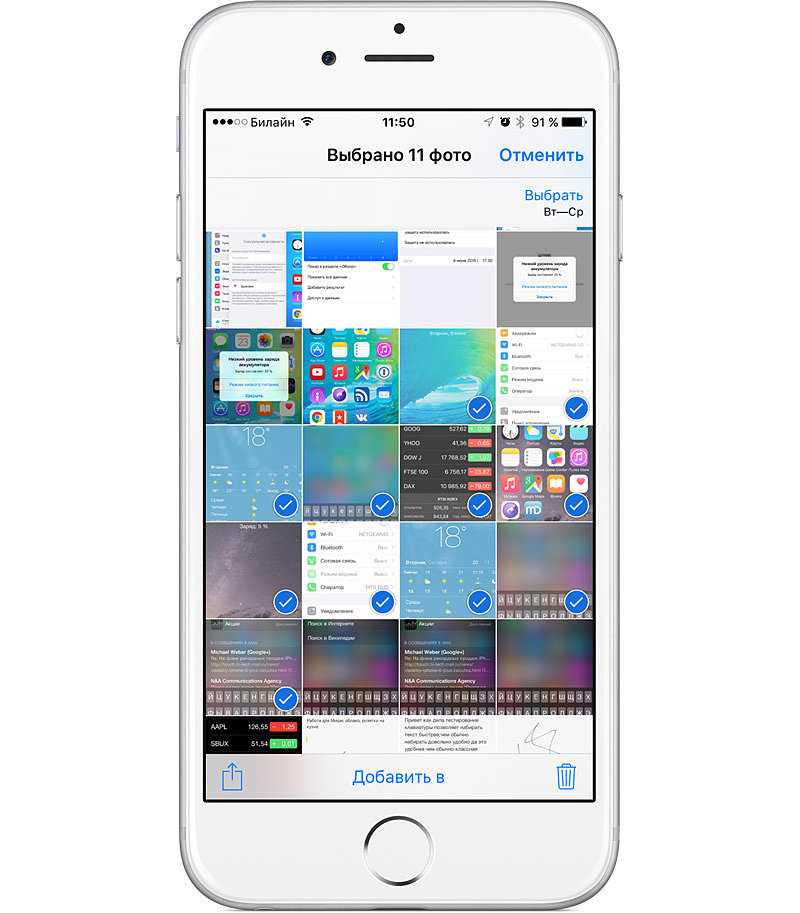 Повторите этот шаг с другим Joy-Con.
Повторите этот шаг с другим Joy-Con.
Посмотреть этот пост в Instagram
Сообщение, опубликованное CNET (@cnet)
Скрытые и недавно удаленные альбомы теперь защищены паролем
Скрытый альбом в приложении «Фотографии» явно не скрыт, поскольку любой может легко его найти. Это делает непрактичным адекватное сокрытие личных фотографий и видео. Хотя у Apple есть возможность сделать альбом Hidden «невидимым», любой, у кого есть доступ к вашему телефону, может снова сделать его видимым и просмотреть все, что внутри.
Благодаря iOS 16 теперь вы можете заблокировать альбом Hidden. На самом деле вам не нужно ничего делать, чтобы включить эту функцию. Если вы хотите проверить это, запустите приложение «Фотографии» и перейдите на страницу 9.0011 Альбомы вкладка внизу экрана.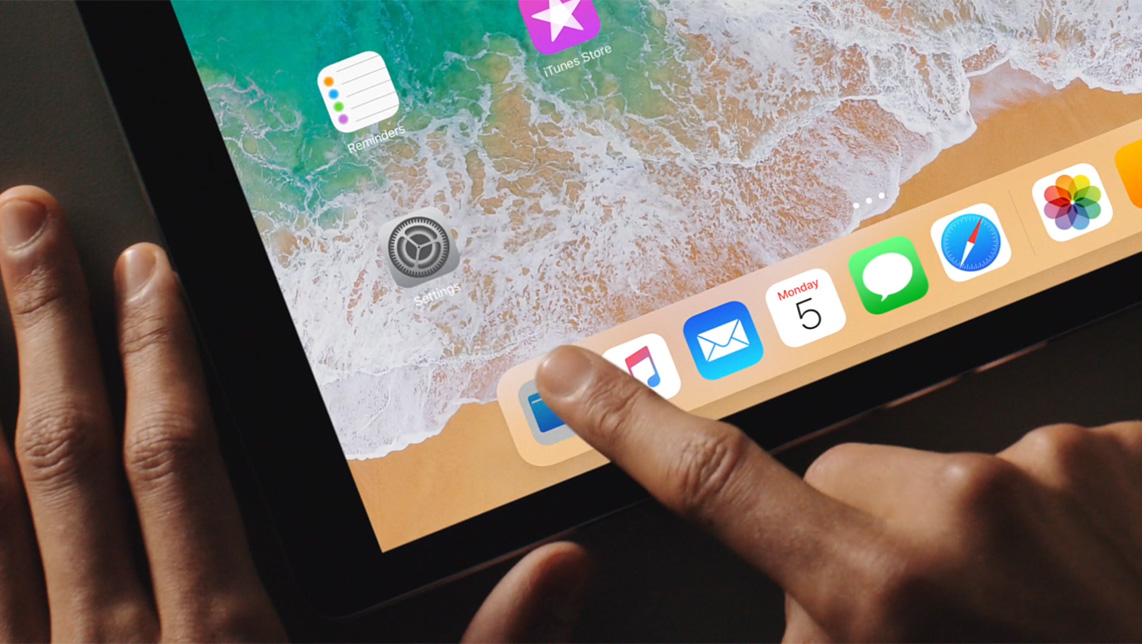 Если вы прокрутите вниз, вы увидите крошечный замок рядом с альбомами Hidden и Недавно удаленные . Чтобы просмотреть содержимое этих альбомов, вам потребуется использовать Face ID или пароль.
Если вы прокрутите вниз, вы увидите крошечный замок рядом с альбомами Hidden и Недавно удаленные . Чтобы просмотреть содержимое этих альбомов, вам потребуется использовать Face ID или пароль.
Для доступа к альбомам «Скрытые» и «Недавно удаленные» теперь требуется доступ к Face ID.
Нельсон Агилар/CNET
Просмотр и совместное использование сохраненных паролей Wi-Fi
Apple уже некоторое время разрешает пользователям iOS обмениваться паролями Wi-Fi, но только путем размещения двух устройств Apple рядом друг с другом. И если бы эта функция не работала автоматически, вы не могли бы просто найти пароль в настройках. Кроме того, если вы хотели поделиться сохраненным паролем Wi-Fi с кем-то еще, например, с пользователем Android или с компьютером, вам нужно было запомнить пароль. До нынешнего момента.
Подробнее : Наконец-то вы можете увидеть сохраненные пароли Wi-Fi на iPhone
В настройках перейдите к Wi-Fi и коснитесь крошечного значка информации справа от сети, для которой вы хотите ввести пароль. Чтобы просмотреть сетевой пароль, коснитесь раздела Password , а затем используйте Face ID или введите свой пароль для его просмотра. Затем вы можете нажать Копировать , чтобы скопировать пароль в буфер обмена и поделиться им.
Чтобы просмотреть сетевой пароль, коснитесь раздела Password , а затем используйте Face ID или введите свой пароль для его просмотра. Затем вы можете нажать Копировать , чтобы скопировать пароль в буфер обмена и поделиться им.
Вы можете просмотреть пароль для любой сети Wi-Fi, к которой вы когда-либо подключались, если вы в данный момент подключены к ней или находитесь достаточно близко, чтобы он отображался в разделе «Мои сети».
Нельсон Агилар/CNET
Поиск и удаление дубликатов фотографий и видео
Возможно, вы несколько раз сохраняли одну и ту же фотографию или загружали видео более одного раза, в результате чего в вашем фотоальбоме появились дубликаты. Это может не быть проблемой, если у вас есть лишнее хранилище, но вам не хватает места, теперь вы можете легко удалить каждый дубликат с iOS 16.
В Photos > Albums , вы должны увидеть новый альбом Duplicates в разделе Utilities. Apple просматривает все ваши фотографии и показывает все фото или видео, которые вы сохраняли более одного раза в этом альбоме. Оттуда вы можете либо удалить любые дубликаты, либо просто нажать Объединить , что сохранит фотографию с самым высоким качеством (и соответствующими данными), а затем переместит остальные в корзину.
Apple просматривает все ваши фотографии и показывает все фото или видео, которые вы сохраняли более одного раза в этом альбоме. Оттуда вы можете либо удалить любые дубликаты, либо просто нажать Объединить , что сохранит фотографию с самым высоким качеством (и соответствующими данными), а затем переместит остальные в корзину.
При объединении будет сохранена фотография самого высокого качества, а остальные удалены.
Нельсон Агилар/CNET
Хотя вы, вероятно, захотите просмотреть каждый набор дубликатов, чтобы убедиться, что они действительно являются точными копиями, а не похожими фотографиями, вы также можете нажать Выбрать > Выбрать все > Объединить , чтобы удалить каждую фотографию. и видео, которое Apple считает дубликатом, все сразу.
Завершение разговора по телефону или вызов FaceTime с помощью Siri
Siri умеет многое.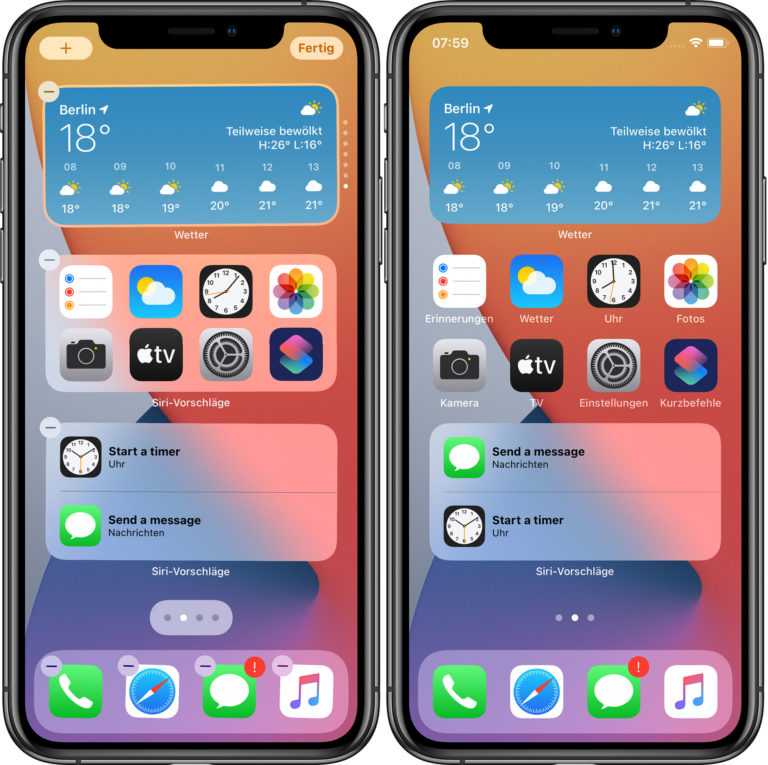 Вы можете использовать виртуального помощника, чтобы отправить текстовое сообщение, проложить маршрут или включить музыку, но одна вещь, которую она никогда не могла сделать, это повесить трубку. Странно, верно? Теперь это, наконец, возможно с iOS 16.
Вы можете использовать виртуального помощника, чтобы отправить текстовое сообщение, проложить маршрут или включить музыку, но одна вещь, которую она никогда не могла сделать, это повесить трубку. Странно, верно? Теперь это, наконец, возможно с iOS 16.
В настройках перейдите к Siri & Search и сначала убедитесь, что Listen for «Hey Siri» включен. Если это так, вы должны увидеть новую опцию внизу — Отбой вызова . Войдите в эту опцию и включите Завершение вызова . Когда вы разговариваете по телефону или в видеочате FaceTime, просто скажите «Привет, Siri» и попросите ее повесить трубку.
Чтобы это работало, сначала необходимо включить Listen for «Hey Siri» .
Нельсон Агилар/CNET
Копирование и вставка изменений фото и видео
Если вы используете инструмент редактирования в приложении «Фотографии», вы будете рады узнать, что теперь вы можете копировать и вставлять изменения, включая насыщенность, контрастность и яркость, между фотографиями. Если вы редактируете одну фотографию или видео и довольны внешним видом, вы можете вставить те же точные изменения в любую другую фотографию или видео в вашей фотопленке.
Если вы редактируете одну фотографию или видео и довольны внешним видом, вы можете вставить те же точные изменения в любую другую фотографию или видео в вашей фотопленке.
Для этого запустите приложение «Фотографии» и откройте отредактированную фотографию в полноэкранном режиме. Затем нажмите на меню из трех точек в правом верхнем углу, а затем нажмите Копировать правки. Этот параметр появится только в том случае, если фотография была отредактирована в Фото, а не в каком-либо стороннем фоторедакторе. Наконец, перейдите к фотографии, на которую вы хотите скопировать эти изменения, коснитесь трехточечного меню, а затем нажмите Вставить изменения . Через секунду или около того вы должны увидеть изменения фотографий.
Эта функция работает между фотографиями и видео.
Нельсон Агилар/CNET
Обеспечьте тактильную обратную связь с клавиатурой
В iPhone уже давно используется тактильная обратная связь. Это то, что вы чувствуете под кончиками пальцев, когда пытаетесь удалить приложение с главного экрана или вводите неверный пароль на экране блокировки. Как ни странно, тактильная обратная связь никогда не была доступна для стандартной клавиатуры iOS — до сих пор.
Это то, что вы чувствуете под кончиками пальцев, когда пытаетесь удалить приложение с главного экрана или вводите неверный пароль на экране блокировки. Как ни странно, тактильная обратная связь никогда не была доступна для стандартной клавиатуры iOS — до сих пор.
Если вы хотите включить легкую вибрацию для каждой клавиши, которую вы нажимаете, перейдите к Настройки > Звуки и тактильные ощущения > Отклик клавиатуры и включите Тактильный отклик . Вариант звука, который вы видите, — это громкий и раздражающий щелкающий звук, который вы можете услышать, когда что-то печатаете, а ваш телефон не находится в беззвучном режиме, поэтому вы можете оставить его отключенным.
Каждый раз, когда вы печатаете, вы будете чувствовать легкую вибрацию при каждом нажатии клавиши.
Нельсон Агилар/CNET
Закрепите ваши любимые вкладки в Safari
Safari ограничивает количество открытых вкладок до 500, и если вы приближаетесь к этому пределу, может быть чертовски сложно найти именно ту вкладку, которую вы ищете. Вы можете прокручивать страницу бесконечно, но теперь есть более простой способ найти именно ту вкладку, которую вы ищете.
Вы можете прокручивать страницу бесконечно, но теперь есть более простой способ найти именно ту вкладку, которую вы ищете.
В Safari, если вы нажимаете на открытую вкладку, теперь у вас есть возможность нажать Закрепить вкладку . Это переместит эту вкладку в верхнюю часть Safari, где она будет существовать в виде крошечной вкладки предварительного просмотра, постоянно закрепленной там, которую вы затем можете нажать для просмотра.
Все закрепленные вкладки отображаются в верхней части Safari.
Нельсон Агилар/CNET
Если вы нажмете и открепите вкладку, она переместится на первое место в вашей сетке открытых вкладок.
Использовать Face ID, когда вы лежите
Если вы когда-нибудь пытались разблокировать iPhone, когда он находится в вертикальном положении, например, когда вы лежите на боку, вы могли заметить, что это не работает. Вы должны разместить свой iPhone в портретной или вертикальной ориентации, чтобы Face ID работал.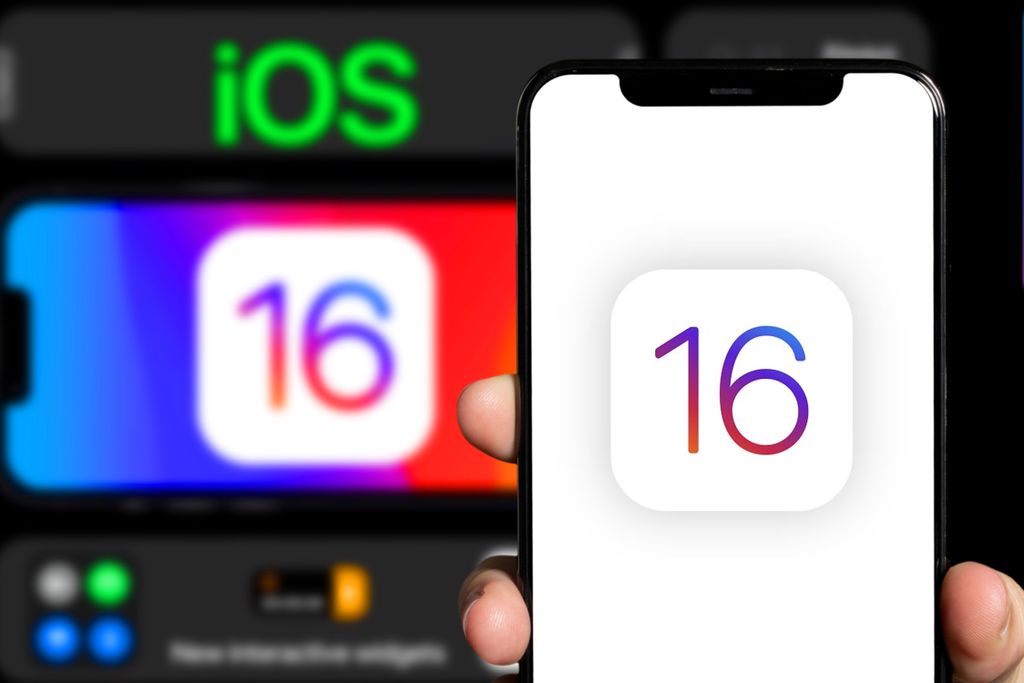 В iOS 16 вы, наконец, можете использовать Face ID для разблокировки iPhone, когда он находится в альбомной ориентации. Однако, чтобы это работало, у вас должен быть iPhone 13 или 14 под управлением iOS 16.
В iOS 16 вы, наконец, можете использовать Face ID для разблокировки iPhone, когда он находится в альбомной ориентации. Однако, чтобы это работало, у вас должен быть iPhone 13 или 14 под управлением iOS 16.
Чтобы узнать больше об iOS 16 и iPhone, узнайте, почему некоторым не нравится новый значок батареи, и узнайте о трех вещах, которые вы должны сделать в первую очередь после установки iOS 16.
Новые функции, совместимость с iPhone, дата выпуска
iOS 16 содержит одно из самых важных обновлений для экрана блокировки iPhone со времен iOS 7. Благодаря улучшениям для режима фокусировки, дополнительным возможностям непрерывности и настройкам сообщений, в этой операционной системе есть много преимуществ.
Содержание
- Новые функции в iOS 16
- Новый экран блокировки, обновленный центр уведомлений и более глубокая интеграция режима фокусировки
- Сообщения, FaceTime и Safari
- Улучшения Live Text в видео, диктовке и картах
- Функции iOS 16, которые не будут доступны при запуске
- Совместимость устройств
- Когда выйдет iOS 16?
- Как установить общедоступную бета-версию iOS 16?
Новые функции в iOS 16
В iOS 15 Apple представила Live Text, режимы фокусировки, переработанный Safari и множество новых настроек для FaceTime и iMessage.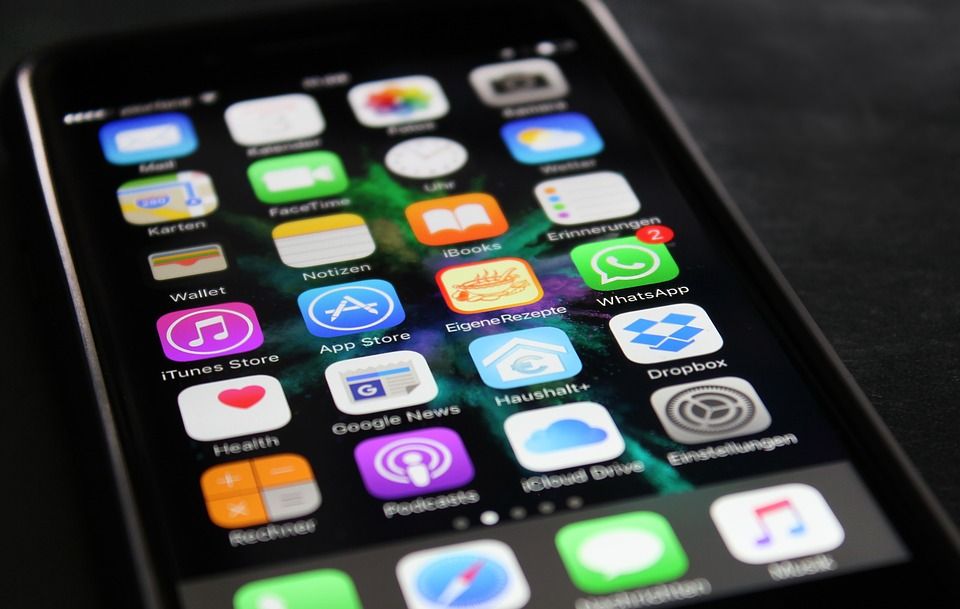 Теперь, с iOS 16, Apple улучшает все эти возможности, предлагая обновленный экран блокировки, который Крейг Федериги назвал в интервью «актом любви».
Теперь, с iOS 16, Apple улучшает все эти возможности, предлагая обновленный экран блокировки, который Крейг Федериги назвал в интервью «актом любви».
Вот что нового в iOS 16.
Новый экран блокировки, обновленный центр уведомлений и более глубокая интеграция режима фокусировки
Новый экран блокировки — главная ставка Apple в iOS 16. Вы можете настроить шрифт, цвет или расположение элементов на экране блокировки, коснувшись элемента. Появились новые стили шрифта и выбор цвета, которые позволяют настраивать внешний вид даты и времени.
С помощью виджетов и нового API пользователи могут добавлять сторонние виджеты на экран блокировки. Например, в будущем обновлении Live Activity будут показывать текущие спортивные игры или отслеживать ход вашей поездки с Uber.
iOS 16 предложит фотографии и стили, и самое приятное то, что он глубоко интегрирован с режимом фокусировки . В зависимости от вашего Фокуса вы можете изменить обои экрана блокировки, стиль и даже виджеты.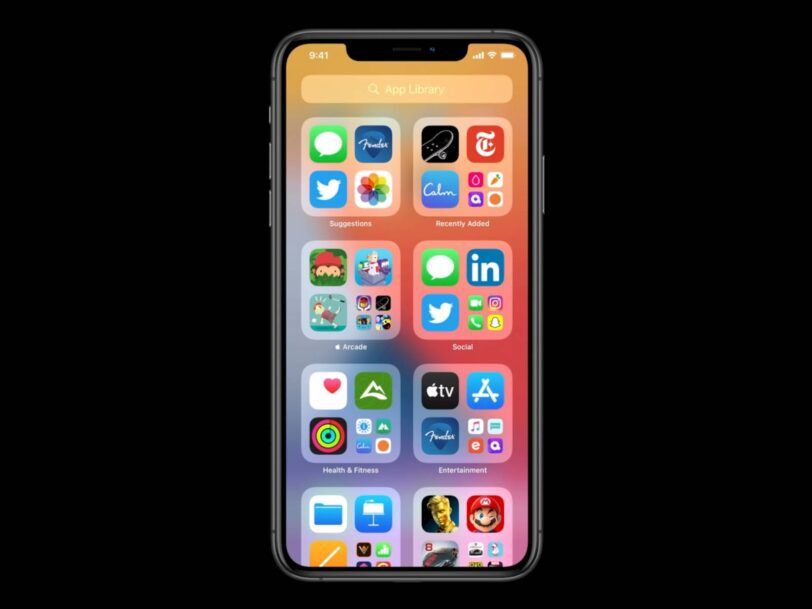
Режим фокусировки также можно включить в заданное время, в определенном месте или при использовании определенного приложения. И последнее, но не менее важное: с Фильтры фокуса , вы можете установить границы в приложениях Apple, таких как Календарь, Почта, Сообщения и Safari.
Чтобы закончить этот раздел, обновленный центр уведомлений теперь показывает уведомления снизу вверх. Система также скрывает лучшие уведомления в зависимости от вашего режима фокусировки.
Сообщения, FaceTime и Safari
Три приложения, которые Apple сосредоточила на iOS 15, также очень важны для iOS 16. Сообщения имеют три основные новые функции:
- Редактировать сообщение: В течение 15 минут пользователи могут внести до 5 правок в данное сообщение, а получатели смогут увидеть запись правок, внесенных в сообщение;
- Отменить отправку: Отменить отправку любого сообщения в течение 2 минут после его отправки;
- Пометить как непрочитанное: Отметить сообщения как непрочитанные, если у вас нет времени на ответ, но вы хотите обязательно ответить отправителю позже.

С iOS 16 Apple приносит handoff в FaceTime , который позволяет беспрепятственно переносить вызовы с iPhone на Mac или iPad и наоборот. Компания также добавляет Live Captions в FaceTime , позволяя вам видеть автоматически расшифрованные диалоги, интегрированные в ваши видеозвонки.
И последнее, но не менее важное: Safari теперь имеет групп общих вкладок , веб-push-уведомлений , которые появятся в 2023 году, и новых API веб-расширений .
Улучшения Live Text в видео, диктовке и картах
Представлено в iOS 15, Live Text теперь работает в видео , когда вы приостанавливаете их в iOS 16. Вы можете использовать такие функции, как копирование и вставка, поиск и перевод.
Apple также представляет совершенно новую функцию диктовки , поскольку вы можете плавно переключаться между голосом и прикосновением. На выбранных телефонах вы можете вставлять эмодзи, используя свой голос, когда диктуете на устройстве. Он также имеет автоматическую пунктуацию , такую как запятые, точки и вопросительные знаки для вас, когда вы диктуете.
На выбранных телефонах вы можете вставлять эмодзи, используя свой голос, когда диктуете на устройстве. Он также имеет автоматическую пунктуацию , такую как запятые, точки и вопросительные знаки для вас, когда вы диктуете.
Наконец, еще одна замечательная функция, появившаяся в Apple Maps , — это маршрутизация с несколькими остановками. Он даже синхронизируется между устройствами, поэтому вы можете планировать маршрут с несколькими остановками на своем Mac, и он синхронизируется с вашим iPhone. Узнайте больше обо всем новом, что связано с Apple Maps, здесь.
Функции iOS 16, которые не будут доступны при запуске
С выпуском iOS 16 Apple заявила, что некоторые функции, ранее анонсированные во время основного доклада WWDC 2022, не будут доступны при запуске, например:
- Онлайн-активности: Интерактивные активности помогут вам оставаться в курсе того, что происходит в режиме реального времени, прямо с экрана блокировки;
- Live Activity API: Следите за текущей спортивной игрой или отслеживайте ход поездки или заказа одним взглядом.
 Взгляните на интерактивные действия из ваших любимых сторонних приложений с помощью нового API разработчика;
Взгляните на интерактивные действия из ваших любимых сторонних приложений с помощью нового API разработчика; - Приложение Freeform : у пользователей будет холст для создания диаграмм новых проектов и возможность совместной работы в режиме реального времени во время чата через iMessage или FaceTime. На этой доске достаточно места для множества людей, которые вместе пишут или рисуют;
- Matter support : это не будет запущено до конца этого года. Matter — это новый стандарт подключения для умного дома, который позволит совместимым аксессуарам беспрепятственно работать вместе на разных платформах;
- Общая библиотека фотографий iCloud : Это дает семьям новый способ беспрепятственно обмениваться фотографиями с помощью отдельной библиотеки iCloud, в которой до шести пользователей могут совместно работать, вносить свой вклад и наслаждаться. Пользователи могут поделиться существующими фотографиями из своих личных библиотек или поделиться ими на основе даты начала или людей на фотографиях
Совместимость устройств
Apple удивила пользователей, удалив не только iPhone 6s, но также iPhone 7 и iPhone SE первого поколения из списка устройств, получающих iOS 16. Ни один iPod touch также не поддерживает это обновление программного обеспечения.
Ни один iPod touch также не поддерживает это обновление программного обеспечения.
- iPhone 8 и 8 Plus
- iPhone Х
- iPhone XR, XS и XS Max
- Айфон 11
- iPhone 11 Pro и 11 Pro Max
- iPhone 12 mini и iPhone 12
- iPhone 12 Pro и iPhone 12 Pro Max
- iPhone 13 mini и iPhone 13
- iPhone 13 Pro и iPhone 13 Pro Max
- iPhone 14 и iPhone 14 Plus
- iPhone 14 Pro и iPhone 14 Pro Max
- iPhone SE (2-го поколения)
- iPhone SE (3-го поколения)
Тем не менее, не потому, что ваш iPhone получает iOS 16, он будет иметь все функции.
- Для некоторых функций iOS 16 требуется iPhone XS или новее; вот они
Когда выйдет iOS 16?
iOS 16 была анонсирована 6 июня во время выступления на WWDC 2022. Публичная бета-версия доступна через месяц, и пользователи смогут загрузить новую операционную систему iPhone 12 сентября.
Как установить общедоступную бета-версию iOS 16?
- Сделайте новую резервную копию вашего iPhone или iPad
- На своем iPhone или iPad перейдите на общедоступный бета-сайт Apple
.
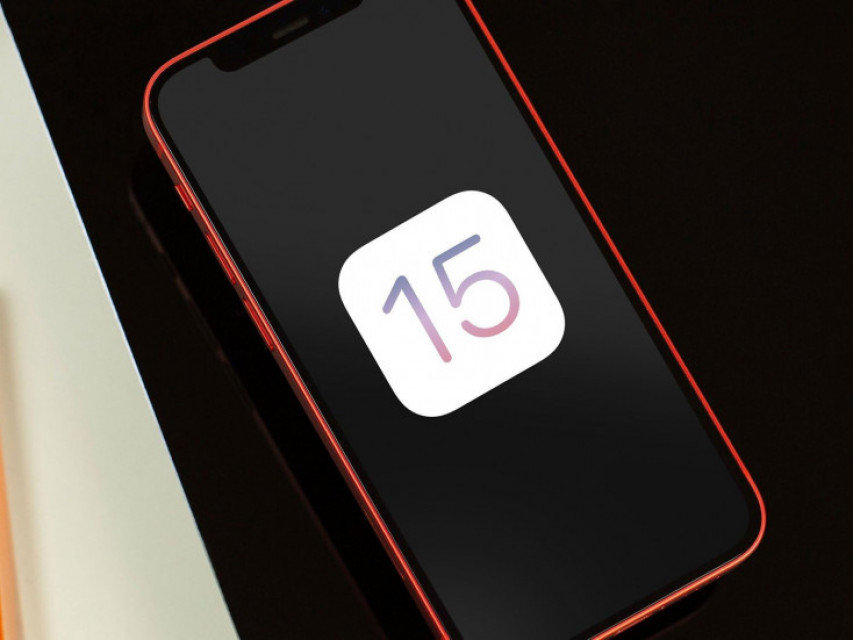 Мы можем сделать всю систему жирной, увеличить контраст букв относительно фона приложения, уменьшить прозрачность … Одна из новинок iOS 13 — это цветные фильтры для слабовидящих. Таким образом, мы можем применять различные фильтры в зависимости от того, страдает ли пользователь дальтонизмом в трех различных формах: протанопия, дейтеранопия или тританопия.
Мы можем сделать всю систему жирной, увеличить контраст букв относительно фона приложения, уменьшить прозрачность … Одна из новинок iOS 13 — это цветные фильтры для слабовидящих. Таким образом, мы можем применять различные фильтры в зависимости от того, страдает ли пользователь дальтонизмом в трех различных формах: протанопия, дейтеранопия или тританопия.